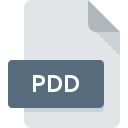
Extension de fichier PDD
Adobe PhotoDeluxe Image
-
DeveloperAdobe Systems
-
Category
-
Popularité3 (2 votes)
Qu'est-ce que le fichier PDD?
Le suffixe PDD nom de fichier est principalement utilisé pour les fichiers Adobe PhotoDeluxe Image. La spécification Adobe PhotoDeluxe Image a été créée par Adobe Systems. Le format de fichier PDD est compatible avec les logiciels pouvant être installés sur la plate-forme système . Les fichiers avec l'extension PDD sont classés en tant que fichiers Fichiers d`image raster. Le sous-ensemble Fichiers d`image raster comprend 522 divers formats de fichiers. Le programme le plus populaire pour le traitement des fichiers PDD est Adobe Photoshop, mais les utilisateurs peuvent choisir 7 programmes différents prenant en charge ce format de fichier. Le logiciel Adobe Photoshop a été développé par Adobe Systems Incorporated. Sur son site officiel, vous trouverez plus d’informations sur les fichiers PDD ou le logiciel Adobe Photoshop.
Programmes prenant en charge l'extension de fichier PDD
Les fichiers avec l'extension PDD, comme n'importe quel autre format de fichier, peuvent être trouvés sur n'importe quel système d'exploitation. Les fichiers en question peuvent être transférés vers d'autres appareils, mobiles ou fixes, mais tous les systèmes ne sont pas nécessairement capables de gérer correctement ces fichiers.
Logiciels desservant le fichier PDD
Comment ouvrir un fichier PDD?
Les problèmes d'accès à PDD peuvent être dus à diverses raisons. Du côté positif, les problèmes les plus fréquemment rencontrés concernant Adobe PhotoDeluxe Image fichiers ne sont pas complexes. Dans la plupart des cas, ils peuvent être traités rapidement et efficacement sans l'assistance d'un spécialiste. Vous trouverez ci-dessous une liste de consignes qui vous aideront à identifier et à résoudre les problèmes liés aux fichiers.
Étape 1. Installez le logiciel Adobe Photoshop
 La cause principale et la plus fréquente empêchant les utilisateurs d'ouvrir les fichiers PDD est qu'aucun programme capable de gérer les fichiers PDD n'est installé sur le système de l'utilisateur. Ce problème peut être résolu en téléchargeant et en installant Adobe Photoshop ou un autre programme compatible, tel que Adobe InDesign, Adobe Illustrator, PaintShop Pro. La liste complète des programmes regroupés par système d’exploitation se trouve ci-dessus. La méthode la plus sûre de téléchargement de Adobe Photoshop installé consiste à se rendre sur le site Web du développeur (Adobe Systems Incorporated) et à télécharger le logiciel à l'aide des liens fournis.
La cause principale et la plus fréquente empêchant les utilisateurs d'ouvrir les fichiers PDD est qu'aucun programme capable de gérer les fichiers PDD n'est installé sur le système de l'utilisateur. Ce problème peut être résolu en téléchargeant et en installant Adobe Photoshop ou un autre programme compatible, tel que Adobe InDesign, Adobe Illustrator, PaintShop Pro. La liste complète des programmes regroupés par système d’exploitation se trouve ci-dessus. La méthode la plus sûre de téléchargement de Adobe Photoshop installé consiste à se rendre sur le site Web du développeur (Adobe Systems Incorporated) et à télécharger le logiciel à l'aide des liens fournis.
Étape 2. Vérifiez la version de Adobe Photoshop et mettez-la à jour si nécessaire
 Si les problèmes liés à l'ouverture des fichiers PDD se produisent encore, même après l'installation de Adobe Photoshop, il est possible que vous disposiez d'une version obsolète du logiciel. Vérifiez sur le site Web du développeur si une version plus récente de Adobe Photoshop est disponible. Il peut également arriver que les créateurs de logiciels, en mettant à jour leurs applications, ajoutent une compatibilité avec d’autres formats de fichiers plus récents. La raison pour laquelle Adobe Photoshop ne peut pas gérer les fichiers avec PDD peut être que le logiciel est obsolète. La version la plus récente de Adobe Photoshop est compatible avec les versions antérieures et peut gérer les formats de fichiers pris en charge par les versions antérieures du logiciel.
Si les problèmes liés à l'ouverture des fichiers PDD se produisent encore, même après l'installation de Adobe Photoshop, il est possible que vous disposiez d'une version obsolète du logiciel. Vérifiez sur le site Web du développeur si une version plus récente de Adobe Photoshop est disponible. Il peut également arriver que les créateurs de logiciels, en mettant à jour leurs applications, ajoutent une compatibilité avec d’autres formats de fichiers plus récents. La raison pour laquelle Adobe Photoshop ne peut pas gérer les fichiers avec PDD peut être que le logiciel est obsolète. La version la plus récente de Adobe Photoshop est compatible avec les versions antérieures et peut gérer les formats de fichiers pris en charge par les versions antérieures du logiciel.
Étape 3. Attribuez Adobe Photoshop à fichiers PDD
Si la dernière version de Adobe Photoshop est installée et que le problème persiste, sélectionnez-le comme programme par défaut à utiliser pour gérer PDD sur votre appareil. La prochaine étape ne devrait poser aucun problème. La procédure est simple et largement indépendante du système

Changer l'application par défaut dans Windows
- En cliquant sur le bouton PDD avec le bouton droit de la souris, vous obtiendrez un menu dans lequel vous devrez sélectionner l’option
- Sélectionnez →
- Pour finaliser le processus, sélectionnez entrée PC et, à l'aide de l'explorateur de fichiers, sélectionnez le dossier d'installation Adobe Photoshop. Confirmez en cochant Toujours utiliser ce programme pour ouvrir la boîte de fichiers PDD , puis en cliquant sur le bouton .

Changer l'application par défaut dans Mac OS
- En cliquant avec le bouton droit de la souris sur le fichier PDD sélectionné, ouvrez le menu Fichier et choisissez
- Rechercher l'option - cliquez sur le titre s'il est masqué.
- Dans la liste, choisissez le programme approprié et confirmez en cliquant sur
- Si vous avez suivi les étapes précédentes, un message devrait apparaître: Cette modification sera appliquée à tous les fichiers avec l'extension PDD. Ensuite, cliquez sur le bouton pour finaliser le processus.
Étape 4. Vérifiez que le PDD n'est pas défectueux
Si vous avez suivi les instructions des étapes précédentes et que le problème n'est toujours pas résolu, vous devez vérifier le fichier PDD en question. Des problèmes d’ouverture du fichier peuvent survenir pour diverses raisons.

1. Vérifiez que le PDD en question n'est pas infecté par un virus informatique
S'il devait arriver que le PDD soit infecté par un virus, c'est peut-être pour cette raison que vous ne pourrez y accéder. Analysez immédiatement le fichier à l’aide d’un antivirus ou de l’ensemble du système pour vous assurer que tout le système est sécurisé. Si le scanner a détecté que le fichier PDD est dangereux, procédez comme indiqué par le programme antivirus pour neutraliser la menace.
2. Vérifiez si le fichier est corrompu ou endommagé
Si le fichier PDD vous a été envoyé par quelqu'un d'autre, demandez à cette personne de vous renvoyer le fichier. Le fichier a peut-être été copié par erreur et les données ont perdu leur intégrité, ce qui empêche d'accéder au fichier. Il se peut que le processus de téléchargement du fichier avec l'extension PDD ait été interrompu et que les données du fichier soient défectueuses. Téléchargez à nouveau le fichier à partir de la même source.
3. Vérifiez si votre compte dispose de droits d'administrateur
Parfois, pour accéder aux fichiers, l'utilisateur doit avoir des privilèges d'administrateur. Déconnectez-vous de votre compte actuel et connectez-vous à un compte disposant de privilèges d'accès suffisants. Ouvrez ensuite le fichier Adobe PhotoDeluxe Image.
4. Vérifiez que votre appareil remplit les conditions pour pouvoir ouvrir Adobe Photoshop
Si le système est soumis à de lourdes charges, il ne sera peut-être pas en mesure de gérer le programme que vous utilisez pour ouvrir les fichiers avec l'extension PDD. Dans ce cas, fermez les autres applications.
5. Vérifiez que votre système d'exploitation et vos pilotes sont à jour
Les versions les plus récentes des programmes et des pilotes peuvent vous aider à résoudre les problèmes liés aux fichiers Adobe PhotoDeluxe Image et à assurer la sécurité de votre périphérique et de votre système d'exploitation. Il est possible que l'une des mises à jour de système ou de pilote disponibles résolve les problèmes liés aux fichiers PDD affectant les anciennes versions d'un logiciel donné.
Voulez-vous aider?
Si vous disposez des renseignements complémentaires concernant le fichier PDD nous serons reconnaissants de votre partage de ce savoir avec les utilisateurs de notre service. Utilisez le formulaire qui se trouve ici et envoyez-nous les renseignements sur le fichier PDD.

 Windows
Windows 



 MAC OS
MAC OS 
